Biến Hóa Slide PowerPoint: Thỏa Sức Sáng Tạo Với Nền Gradient Độc Đáo
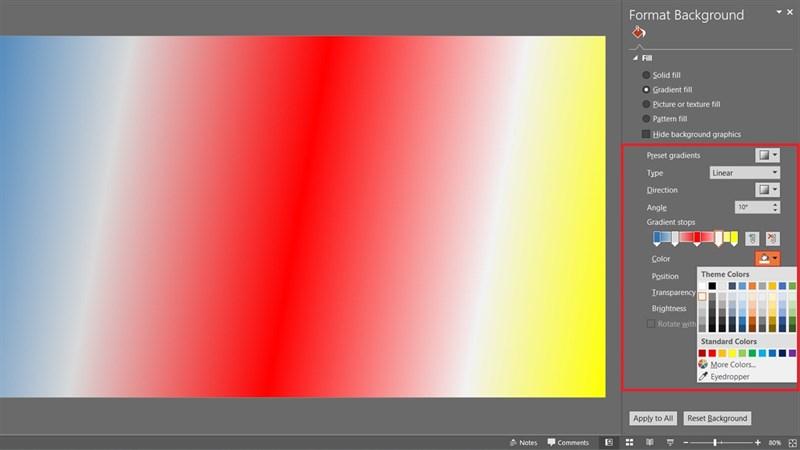
Bạn đã bao giờ cảm thấy nhàm chán với những slide PowerPoint đơn điệu, thiếu sức sống? Một bài thuyết trình ấn tượng không chỉ nằm ở nội dung hấp dẫn mà còn ở cách trình bày thu hút. Vậy thì hãy cùng Kenhgamethu “hô biến” những slide PowerPoint đơn giản thành tuyệt tác với nền gradient độc đáo, thể hiện cá tính riêng của bạn!
Nền Gradient – Làn gió mới cho bài thuyết trình
Nền gradient là sự chuyển đổi màu sắc mượt mà, tạo hiệu ứng thị giác bắt mắt và chuyên nghiệp hơn so với nền màu đơn sắc. Thay vì gò bó trong những khuôn khổ màu sắc nhàm chán, bạn có thể thỏa sức sáng tạo với vô vàn cách kết hợp màu sắc độc đáo cho slide PowerPoint của mình.
Hướng dẫn tạo nền Gradient trong PowerPoint
Chỉ với vài bước đơn giản, bạn đã có thể tạo ra những slide PowerPoint với nền gradient đẹp lung linh:
Bước 1: Gọi lệnh Format Background
- Click chuột phải vào slide bạn muốn chỉnh sửa.
- Chọn “Format Background” từ menu xổ xuống.
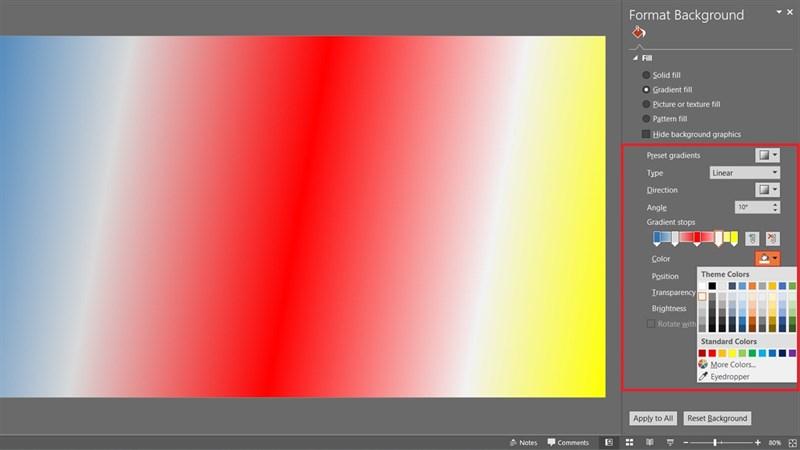 Cách tạo nền slide dạng gradient trong PowerPoint
Cách tạo nền slide dạng gradient trong PowerPoint
Hình 1: Mở khóa bí mật nền Gradient
Bước 2: Chọn Gradient Fill
- Trong cửa sổ “Format Background”, chọn “Gradient Fill”.
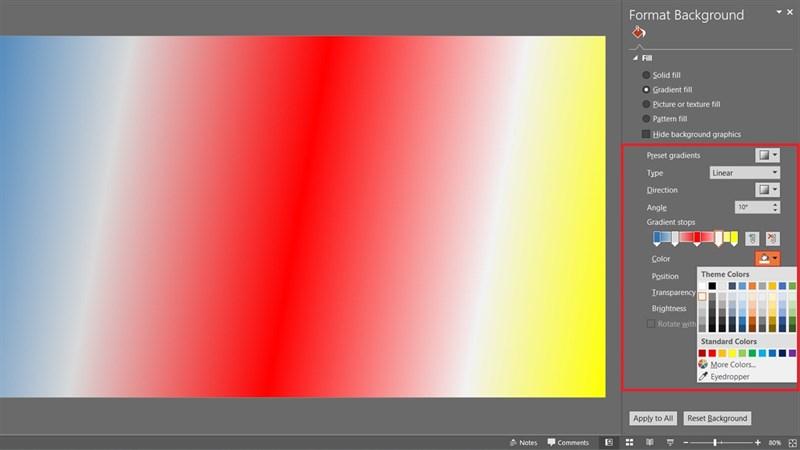 Cách tạo nền slide dạng gradient trong PowerPoint
Cách tạo nền slide dạng gradient trong PowerPoint
Hình 2: Bắt đầu tạo nền Gradient
Bước 3: Tùy chỉnh màu sắc theo ý thích
- Bạn sẽ thấy một thanh trượt với các điểm màu đại diện cho bảng màu gradient.
- Để đổi màu, click vào điểm màu và chọn màu sắc mong muốn.
- Để thêm điểm màu, click chuột phải vào thanh trượt.
- Kéo thả các điểm màu để điều chỉnh vị trí và tạo hiệu ứng chuyển màu mong muốn.
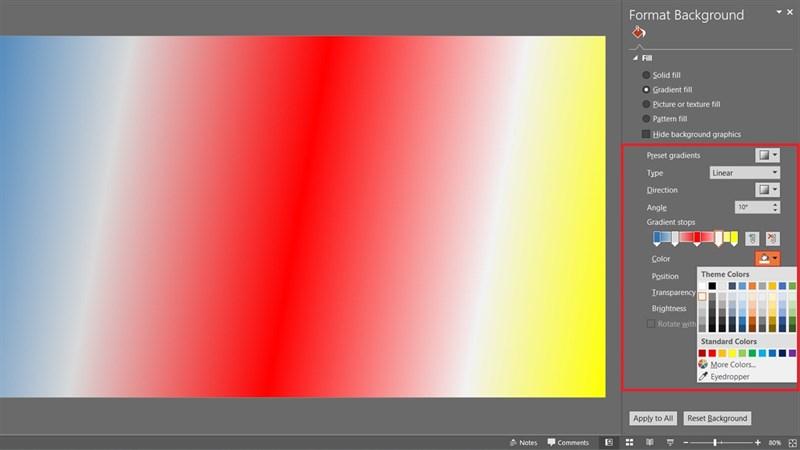 Cách tạo nền slide dạng gradient trong PowerPoint
Cách tạo nền slide dạng gradient trong PowerPoint
Hình 3: Tạo bảng màu Gradient độc đáo
Bước 4: Áp dụng cho tất cả các slide
- Để áp dụng hiệu ứng nền gradient cho toàn bộ slide, click vào “Apply to All”.
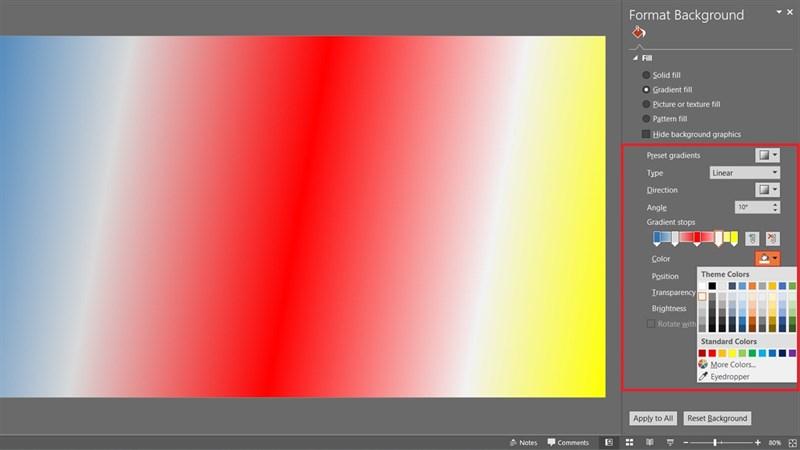 Cách tạo nền slide dạng gradient trong PowerPoint
Cách tạo nền slide dạng gradient trong PowerPoint
Hình 4: Áp dụng cho toàn bộ slide
Lời kết
Thật đơn giản để tạo nên sự khác biệt cho bài thuyết trình với nền gradient độc đáo. Hãy để Kenhgamethu đồng hành cùng bạn trong việc tạo ra những slide PowerPoint ấn tượng, thu hút mọi ánh nhìn!


